Các hỏi đáp về dịch vụ máy chủ
17/09/2022 09:35 | Luợt xem : 5533
Chào các bạn,
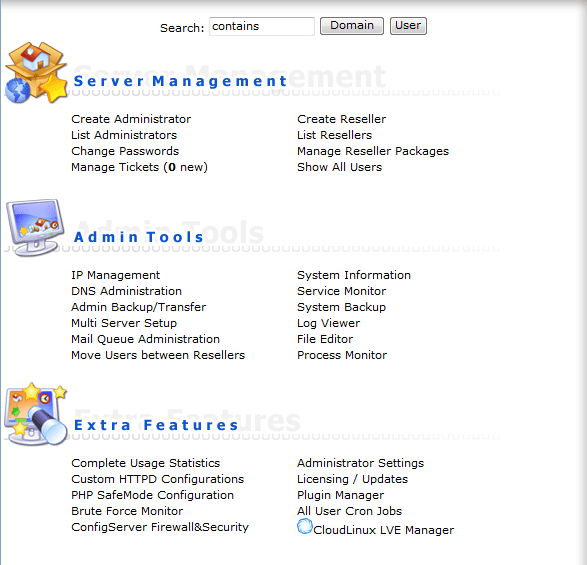
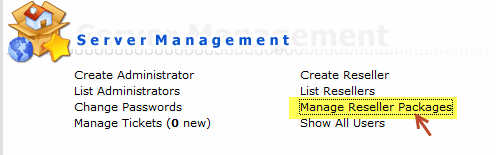
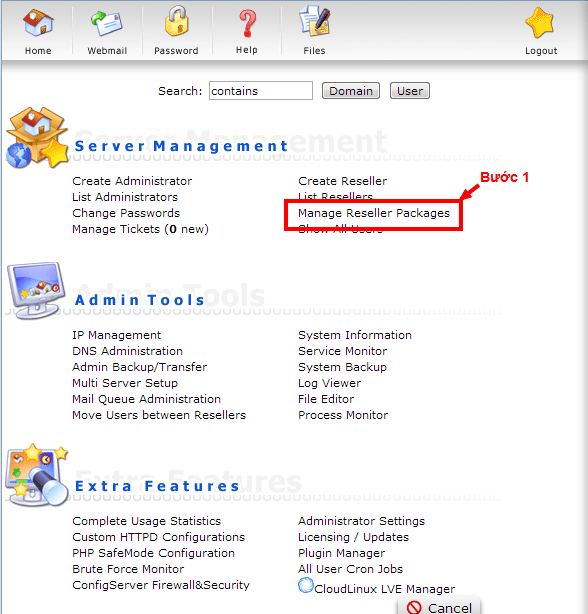
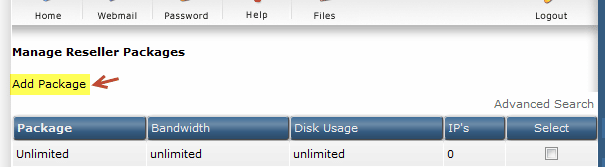 Tiếp theo >>>
Tiếp theo >>>
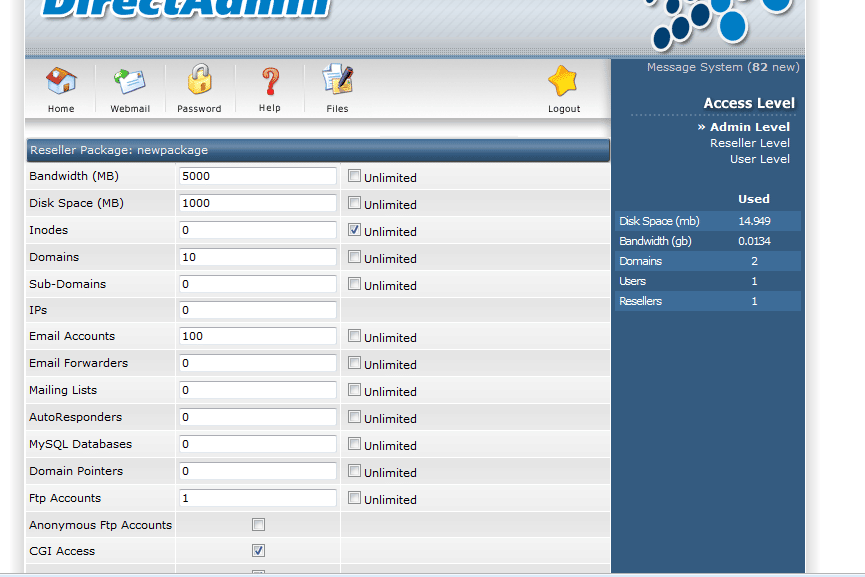
 Khi tạo gói các bạn cần nhập các thông số của gói tùy theo ý.
Khi tạo gói các bạn cần nhập các thông số của gói tùy theo ý.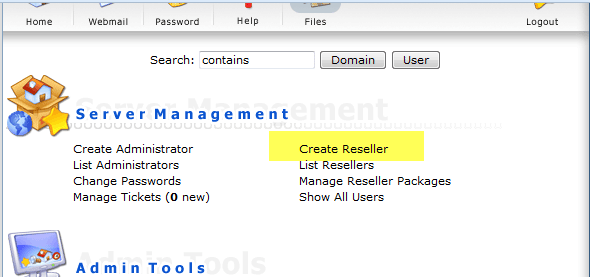
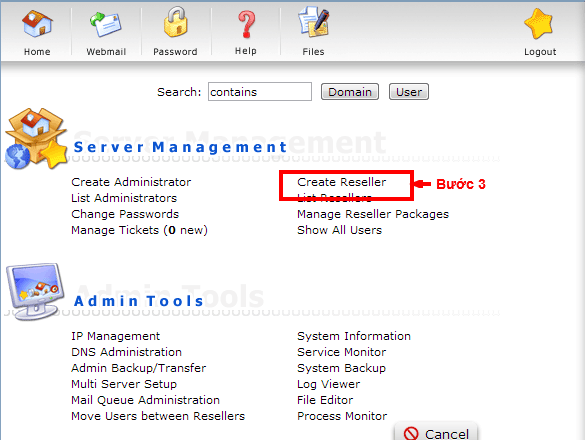
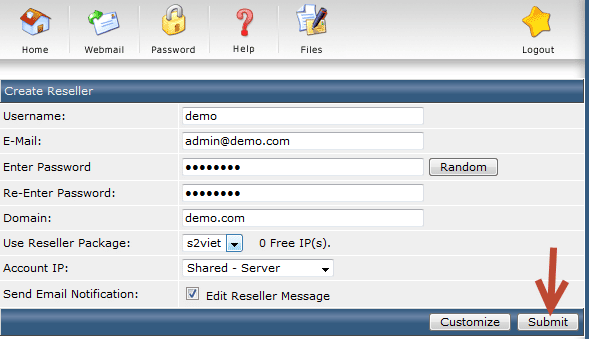 Khi tạo reseller bạn cần nhập đầy đủ các thông tin như user, email, ...
Khi tạo reseller bạn cần nhập đầy đủ các thông tin như user, email, ...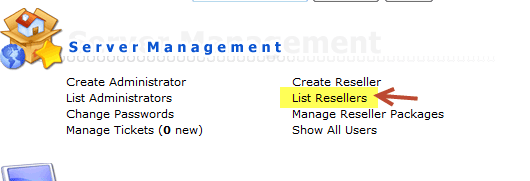
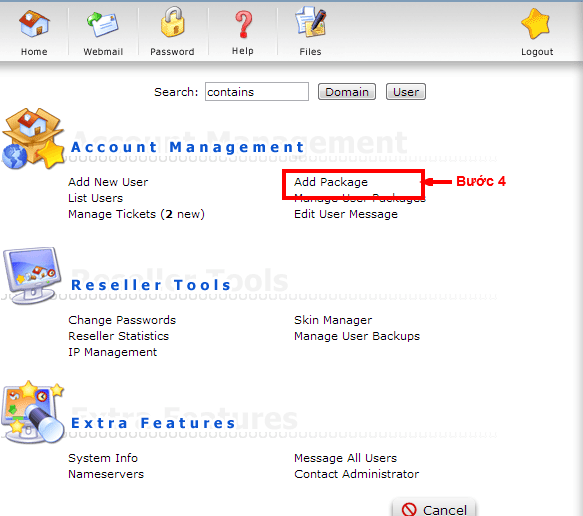
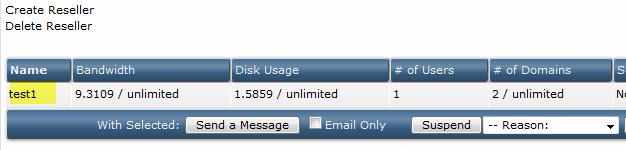
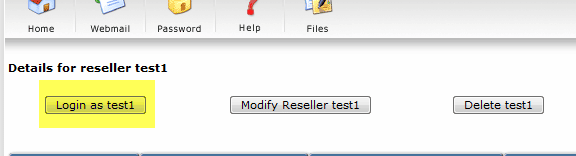
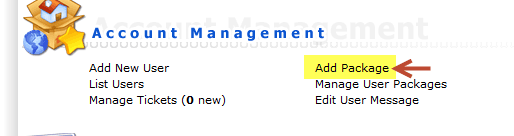 Bước 5: Tạo user( hay hosting) để sử dụng.
Bước 5: Tạo user( hay hosting) để sử dụng.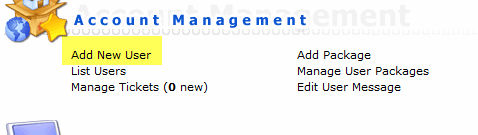
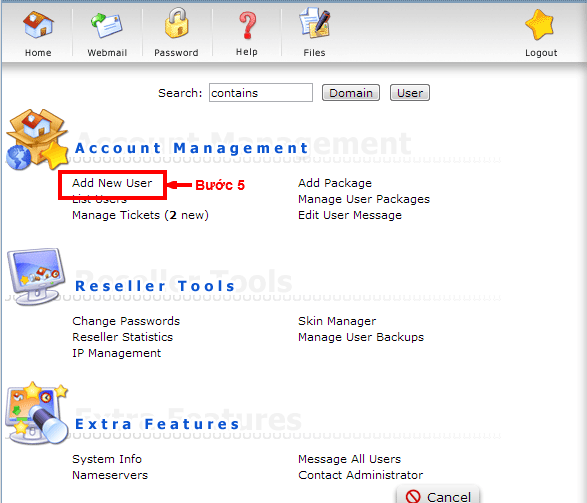
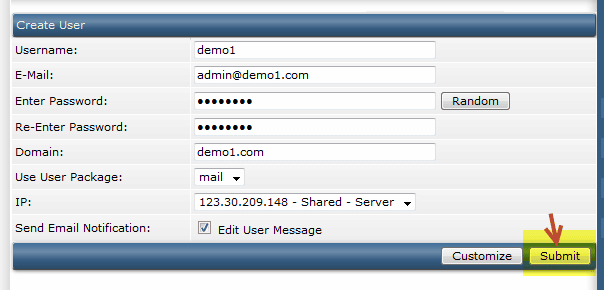 Chúc các bạn thành công.
Chúc các bạn thành công.Sao lưu dữ liệu thường xuyên là 1 công việc mà mọi webmaster cần phải quan tâm và thực hiện đều đặn để đảm bảo dữ liệu luôn an toàn. vData luôn khuyến khích khách hàng chủ động sao lưu dữ liệu để đề phòng những trường hợp bất khả kháng. vData sẽ hướng dẫn khách hàng sao lưu và khôi phục dữ liệu khi sử dụng dịch vụ máy chủ ảo chúng tôi cung cấp. Nếu bạn sử dụng dịch vụ Hosting cPanel thì có thể tham khảo __> Xem thêm Hướng dẫn 1. Truy cập bảng quản trị cPanel dành cho VPS/Server tại địa chỉ http://IP:2087 (thông tin này vData đã gửi khi khách hàng đăng ký và hoàn thành thanh toán dịch vụ). 2. Click vào Backup --> Legacy Backup Configuration. Cấu hình theo thông số như sau:
- Backup Status: Enabled (bật tính năng Backup)
- Backup Interval: chọn Daily, Weekly hoặc Monthly tùy nhu cầu (nếu dữ liệu quan trọng và cập nhật hàng ngày thì chọn Daily, dữ liệu ít cập nhật thì lựa chọn Weekly hoặc Monthly)
- Days to Run Backup: lựa chọn ngày để Backup
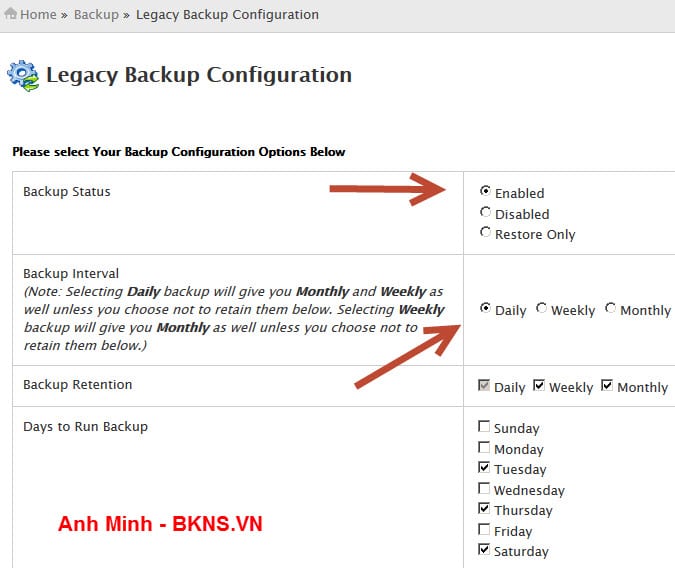
- Incremental Backup: Disabled (tắt tính năng "Chỉ backup những gì thay đổi")
- Backup Accounts: Enabled (bật tính năng backup tất cả các tài khoản)
- Compress Account Backups: Enabled (bật tính năng nén lại file backup)
- Backup Configuration Files: Enabled (backup các file cấu hình)
- Backup SQL Databases: Per Account and Entire MySQL Directory (backup cơ sở dữ liệu từng tài khoản và toàn bộ thư mục MySQL)
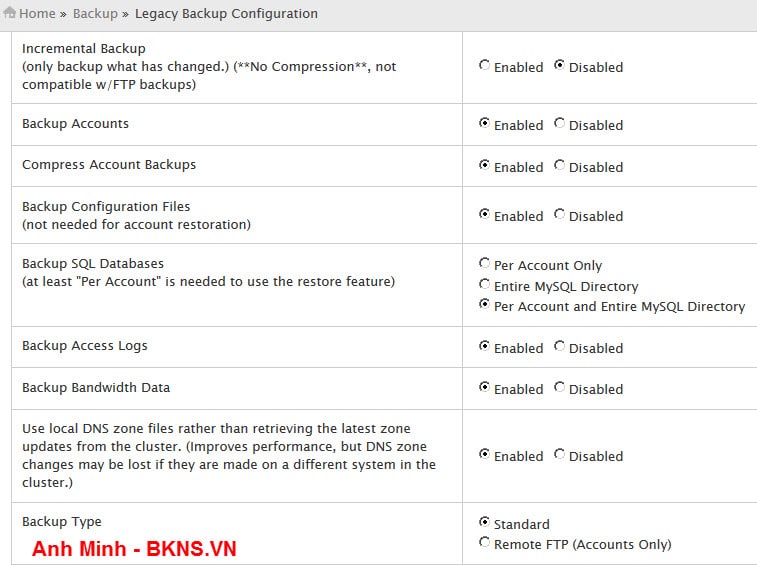 3. Cấu hình thư mục chứa backup, sau đó bạn nhấn Save để hoàn tất.
3. Cấu hình thư mục chứa backup, sau đó bạn nhấn Save để hoàn tất.
- Backup Destination: chọn thư mục chứa backup
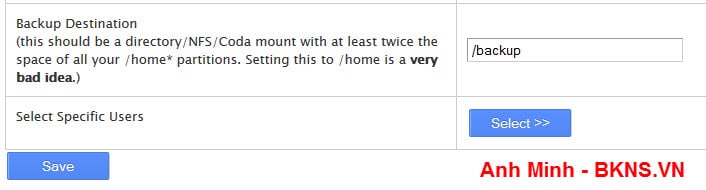 Lưu ý: sau khi quá trình backup hoàn thành, bạn hãy truy cập vào thư mục chứa file backup để tải về lưu lại trên máy tính ở nhà, tránh những sự cố bất khả kháng.
Lưu ý: sau khi quá trình backup hoàn thành, bạn hãy truy cập vào thư mục chứa file backup để tải về lưu lại trên máy tính ở nhà, tránh những sự cố bất khả kháng.
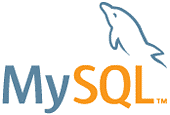
Thông thường để xem tải của VPS đang chạy chúng ta thường dùng lệnh top, tuy nhiên lệnh này không cho chúng ta biết chính xác tài nguyên đang sử dụng. Hiện tại có một công cụ khác có thể cho chúng ta xem được rõ hơn lượng RAM cũng như CPU đang sử dụng, đó là htop. Đây là ứng dụng không kèm theo hệ điều hành và chúng ta cần cài thêm lên VPS. Để cài chúng ta cần: 1. Xác định phiên bản của CentOS đang sử dụng: Bản 5 hay 6 và 32 hay 64 bit. 2. Truy cập vào link: http://pkgs.repoforge.org/htop/ tải về phiên bản phù hợp cho VPS của mình. Ví dụ VPS vData cung cấp thường chạy CentOS bản 6 32 bit. Tải về bằng lệnh: wget http://pkgs.repoforge.org/htop/htop-1.0.2-1.el6.rf.i686.rpm 3. Sau khi tải xong, để cài dùng lệnh: rpm -Uvh ten_phien_ban_tai_ve Như trong trường hợp của vData là: rpm -Uvh htop-1.0.2-1.el6.rf.i686.rpm Sau khi cài xong để kiểm tra chúng ta dùng lệnh htop là sẽ biết trạng thái của RAM cũng như CPU đang sử dụng.
Nếu vì lý do nào đó, bạn cần cập nhật License DirectAdmin, bạn cần chạy các lệnh sau, lưu ý bạn phải đăng nhập ở quyền root.
cd /usr/local/directadmin/scripts ./getLicense.sh 226 2234 service directadmin restartTrong đó số 226 và 2234 là Client-ID (hoặc còn gọi là User-Id) và License-ID được vData cung cấp. Nếu bạn gặp lỗi khi giải nén update.tar.gz, bạn có thể tìm nguyên nhân bằng cách:
head -n 1 /usr/local/directadmin/conf/license.keyThường thì thông tin về lỗi bạn có thể tìm thấy trong tập tin, hãy kiểm tra kỹ địa chỉ IP của License đã đăng ký có khớp với IP WAN Public của máy chủ hay không. Nếu có sai sót, bạn hãy liên hệ vData để hỗ trợ điều chỉnh. Nếu Server của bạn có nhiều IP và wget lựa chọn sai IP để tải về DirectAdmin, bạn có thể chỉ định việc kích hoạt sử dụng đúng IP như sau:
cd /usr/local/directadmin/scripts ./getLicense.sh 226 2234 1.2.3.4 service directadmin restartNếu Sevrer không thể kết nối qua Port 443 đến directadmin.com (https), hoặc không lấy được kết quả thì có thể máy chủ của bạn có Firewall chặn lại. Trong trường hợp này, bạn có thể thử dùng Port 80 để kích hoạt:
echo 1 > /root/.insecure_downloadKhi khởi động lại DirectAdmin, bạn có thể gặp vấn đề như sau:
Stopping DirectAdmin: [ FAILED ] Starting DirectAdmin: [ OK ]Có nghĩa là tập tin PID không còn đúng thông tin, hãy khởi động lại DirectAdmin bằng cách:
killall -9 directadmin /etc/init.d/directadmin start
Kính chào quý khách,
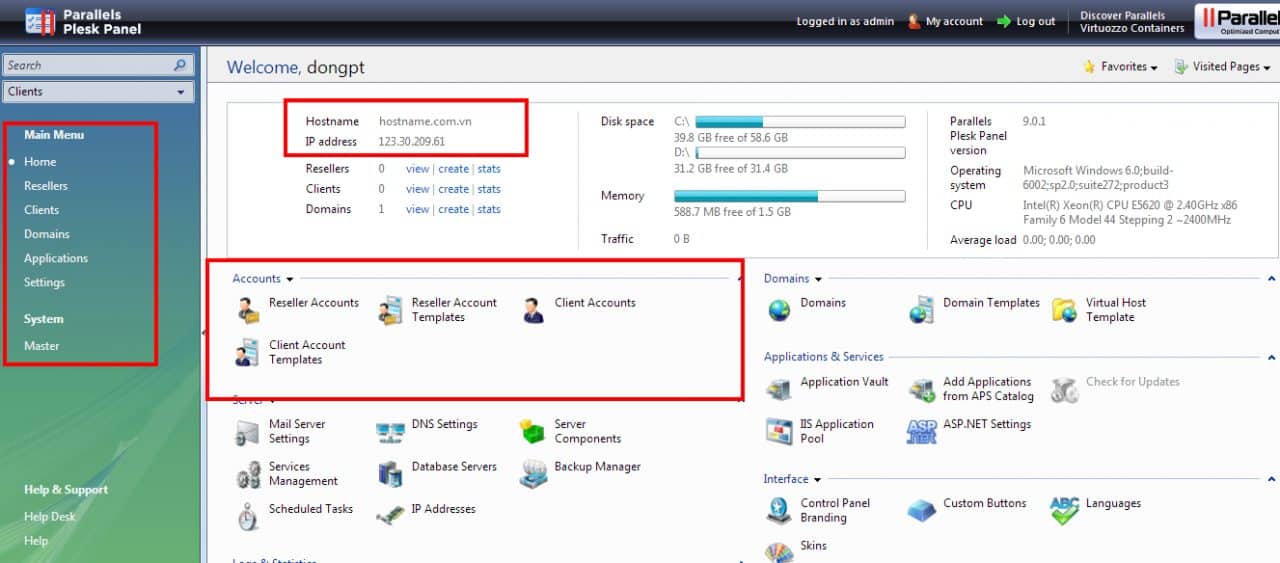
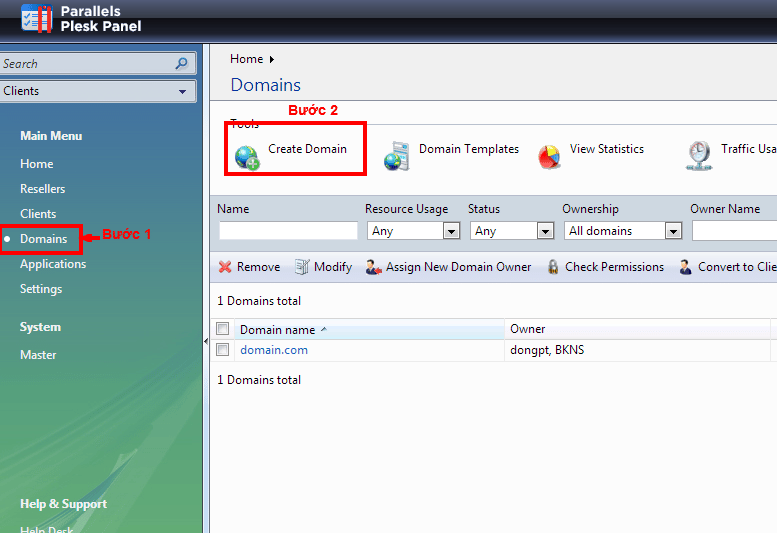
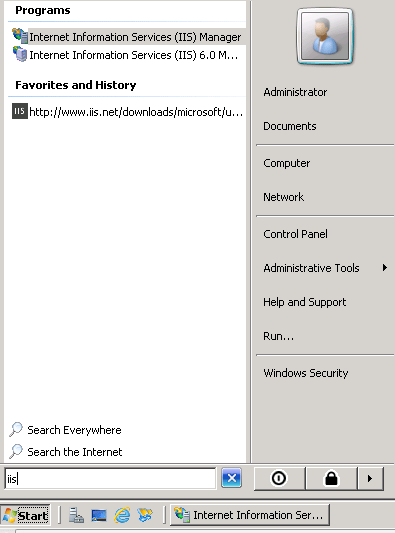
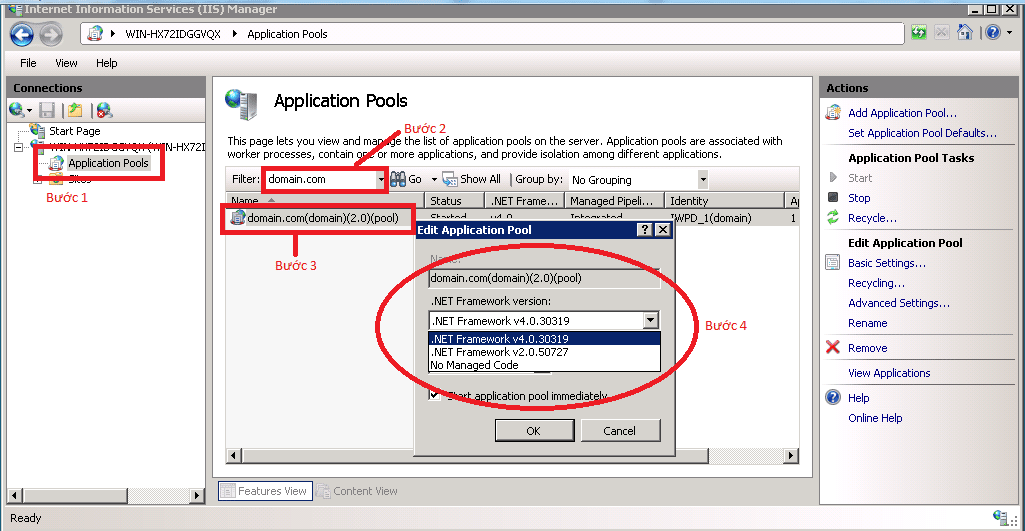
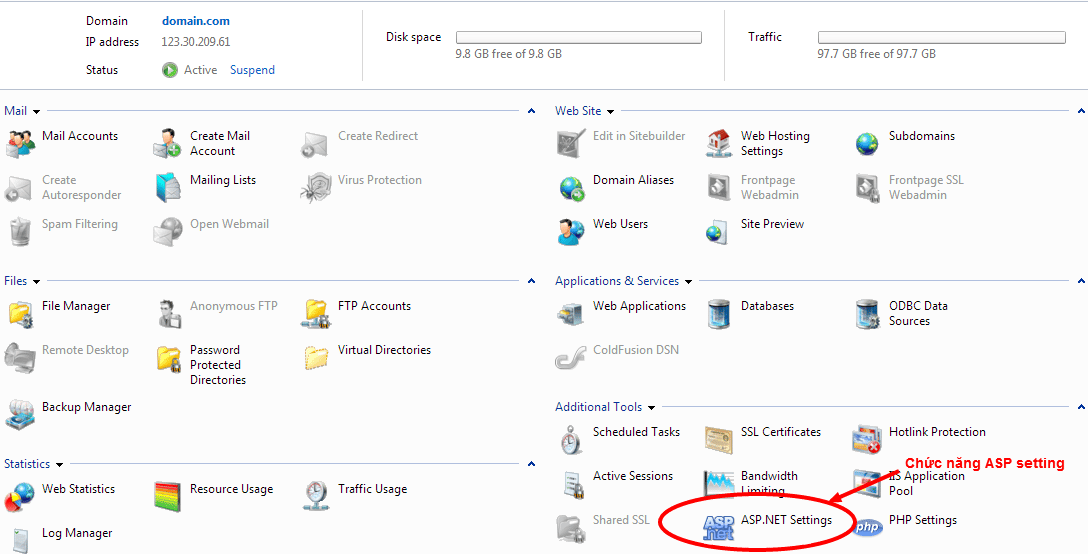
Với dịch vụ vps bạn có thể chủ động việc backup dữ liệu của các user trên vps. Bạn nên chủ động việc backup vps định kỳ để đảm bảo an toàn cho dữ liệu, tránh mất mát rủi ro không đáng có.
Để thực hiện việc backup full user bạn làm theo các các bước sau:
+ Bước 1: Đăng nhập DirectAdmin với quyền admin. Sau đó click vào Admin Backup/Transfer để tiến hành tạo bản backup
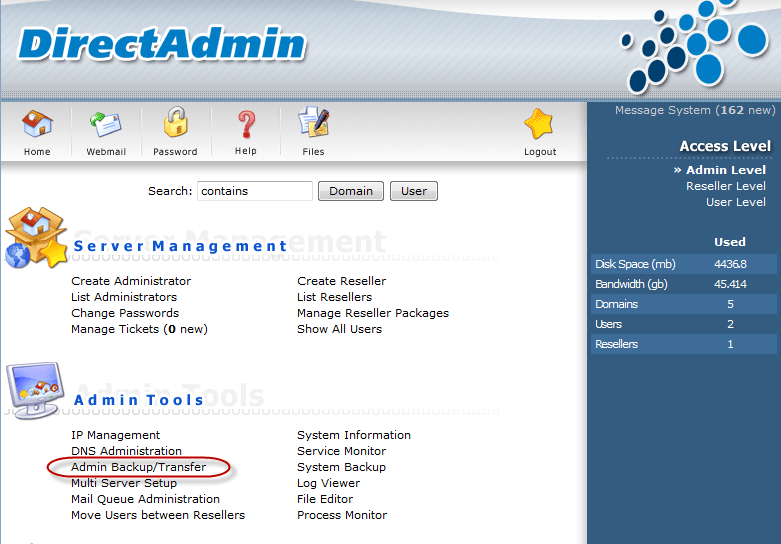 + Bước 2:
+ Bước 2:
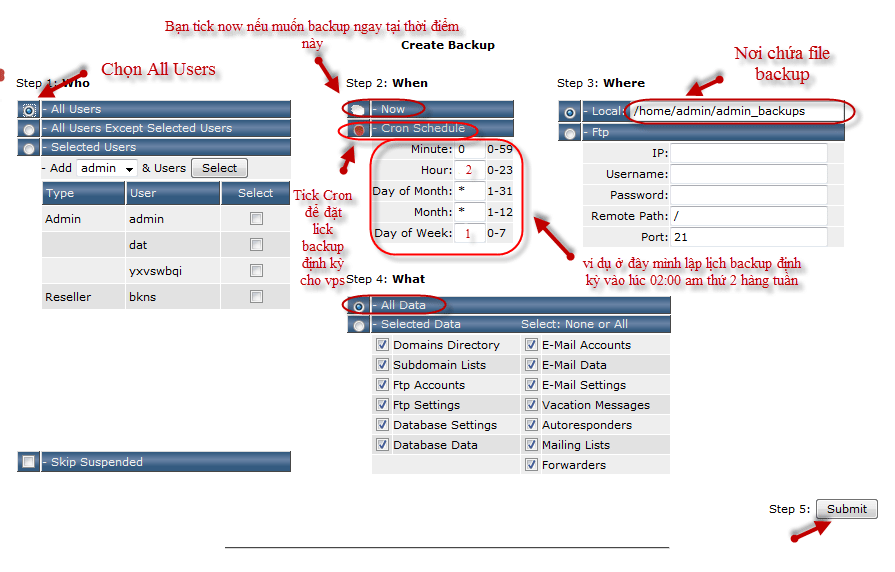 Sau khi click submit bạn chờ hệ thống gửi mail báo backup thành công về. Như vậy là bạn đã backup xong 1 bản backup full user trên vps. Bạn có thể vào đường dẫn lưu file backup để download về máy dự phòng.
Chúc các bạn thành công!
Sau khi click submit bạn chờ hệ thống gửi mail báo backup thành công về. Như vậy là bạn đã backup xong 1 bản backup full user trên vps. Bạn có thể vào đường dẫn lưu file backup để download về máy dự phòng.
Chúc các bạn thành công!
Trong một số trường hợp, Ban đầu bạn đã cài đặt theo tùy chọn PHP phiên bản 5.3 để sử dụng. Tuy nhiên, Bạn đang sử dụng website với mã nguồn đã quá cũ, một số hàm đã không còn sử dụng được trên phiên bản PHP 5.3.
Nếu Bạn không xử lý được vấn đề về code, nên giải pháp an toàn hơn là hạ cấp phiên bản PHP từ 5.3 xuống phiên bản 5.2
Tại bài viết này, chúng tôi xin hướng dẫn cơ bản hạ cấp từ php version 5.3 xuống 5.2 đối với VPS/Server có sử dụng DirectAdmin.
Bước 01: Đăng nhập SSH vào VPS
Lần lượt thực hiện các lệnh sau:
cd /usr/local/directadmin/custombuild
./build set php5_ver 5.2
./build update
./build php n
Khởi động lại dịch vụ webservice để kết thúc quá trình hạ cấp PHP:
services httpd restart
Kiểm tra phiên bản PHP hiện tại:
php -v
SSH (Secure Shell) được hiểu là giao thức kết nối giữa máy khách và máy chủ điều khiển từ xa cho phép người sử dụng chỉnh sửa và kiểm soát server từ xa nhưng vẫn đảm bảo được an toàn. Vậy các lệnh cơ bản của SSH gồm những gì? Cùng tìm hiểu ngay!
1. Lệnh SSH liên quan đến hệ thống
- exit: thoát khỏi cửa sổ dòng lệnh.
- logout: tương tự exit.
- reboot: khởi động lại hệ thống.
- halt: tắt máy.
- startx: khởi động chế độ xwindows từ cửa sổ terminal.
- mount: gắn hệ thống tập tin từ một thiết bị lưu trữ vào cây thư mục chính.
- unmount: ngược với lệnh mount.
- /usr/bin/system-config-securitylevel-tui: Cấu hình tường lửa và SELinux
2. Lệnh SSH xem thông tin
- cat /proc/cpuinfo: Tìm chi tiết kỹ thuật của CPU
- cat /proc/meminfo: Bộ nhớ và trang đổi thông tin
- lspci: Xem thông tin mainboard
- uname -r: Xem hạt nhân phiên bản
- gcc -v: Compiler phiên bản nào tôi đã cài đặt.
- /sbin/ifconfig: Xem các địa chỉ IP của bạn.
- netstat: xem tất cả các kết nối.
- lsmod: Những gì được nạp module hạt nhân
- last: xem những ai đã login vào hệ thống
- df: Xem dung lượng ổ đĩa cứng
- free -m: xem dung lượng sử dụng bộ nhớ
- netstat -an |grep :80 |wc -l: xem có bao nhiêu kết nối đến cổng 80
3. Lệnh thao tác SSH trên tập tin
- ls: lấy danh sách tất cả các file và thư mục trong thư mục hiện hành.
- pwd: xuất đường dẫn của thư mục làm việc.
- cd: thay đổi thư mục làm việc đến một thư mục mới.
- mkdir: tạo thư mục mới.
- rmdir: xoá thư mục rỗng.
- cp: copy một hay nhiều tập tin đến thư mục mới.
- mv: đổi tên hay di chuyển tập tin, thư mục.
- rm: xóa tập tin.
- wc: đếm số dòng, số kí tự... trong tập tin.
- touch: tạo một tập tin.
- cat: xem nội dung tập tin.
- vi: khởi động trình soạn thảo văn bản vi.
- df: kiểm tra dung lượng đĩa.
- du: xem dung lượng đĩa đã dùng cho một số tập tin nhất định
- tar -cvzpf archive.tgz /home/example/public_html/folder: nén một thư mục
- tar -tzf backup.tar.gz: liệt kê file nén gz
- tar -xvf archive.tar: giải nén một file tar
- unzip file.zip: giải nén file .zip
- wget: download một file.
- chown user:user folder/ -R: Đổi owner cho toàn bộ thư mục vào file.
- tail 100 log.log: Xem 100 dòng cuối cùng của file log.log.
4. Lệnh SSH khi làm việc trên terminal
- clear: xoá trắng cửa sổ dòng lệnh.
- date: xem ngày, giờ hệ thống.
- find /usr/share/zoneinfo/ | grep -i pst: xem các múi giờ.
- ln -f -s /usr/share/zoneinfo/Asia/Ho_Chi_Minh /etc/localtime: Đổi múi giờ máy chủ về múi giờ Việt Nam
- date -s "1 Oct 2009 18:00:00": Chỉnh giờ
- cal: xem lịch hệ thống.
5. Lệnh SSH quản lí hệ thống
- rpm: kiểm tra gói đã cài đặt hay chưa, hoặc cài đặt một gói, hoặc sử dụng để gỡ bỏ một gói.
- ps: kiểm tra hệ thống tiến trình đang chạy.
- kill: dừng tiến trình khi tiến trình bị treo. Chỉ có người dùng super-user mới có thể dừng tất cả các tiến trình
- còn người dùng bình thường chỉ có thể dừng tiến trình mà mình tạo ra.
- top: hiển thị sự hoạt động của các tiến trình, đặc biệt là thông tin về tài nguyên hệ thống và việc sử dụng các tài nguyên đó của từng tiến trình.
- pstree: hiển thị tất cả các tiến trình dưới dạng cây.
- sleep: cho hệ thống ngừng hoạt động trong một khoảng thời gian.
- useradd: tạo một người dùng mới.
- groupadd: tạo một nhóm người dùng mới.
- passwd: thay đổi password cho người dùng.
- userdel: xoá người dùng đã tạo.
- groupdel: xoá nhóm người dùng đã tạo.
- gpasswd: thay đổi password của một nhóm người dùng.
- su: cho phép đăng nhập với tư cách người dùng khác.
- groups: hiển thị nhóm của user hiện tại.
- who: cho biết ai đang đăng nhập hệ thống.
- w: tương tự như lệnh who.
- man: xem hướng dẫn về dòng lệnh như cú pháp, các tham số...
Lưu ý: hệ điều hành Linux phân biệt chữ hoa và chữ thường.
>> Tìm hiểu thêm: Kiến thức kết nối tới máy chủ qua SSH với chương trình Putty
Nhờ chạy trên nền tảng ảo hóa của VMware nên VPS hỗ trợ rất nhiều hệ điều hành: Linux: CentOS 5/6, Ubuntu, Debian... các phiên bản 32 và 64 bit Windows: 2003, 2008 R2, 2012, chú ý: phiên bản windows 2008 chỉ cài được từ gói Standard trở lên.
- Unix: FreeBSD…




























